Win11怎么不做硬件檢測(cè)直接升級(jí)22H2
眾所周知,微軟更新了Win11的22H2版本,這個(gè)版本升級(jí)了非常多的功能,并且解決了很多漏洞,但是微軟為了保證電腦性能的流暢,對(duì)這個(gè)版本的更新進(jìn)行了硬件檢測(cè)的工作,很多小伙伴的硬件檢測(cè)通過不了就無法使用這個(gè)版本,那么今天小編就來為大家解決一下這個(gè)問題,帶來了以下這篇文章,希望能幫助到各位小伙伴們。
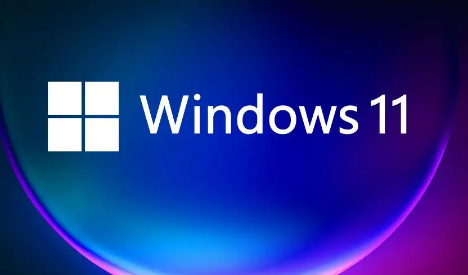
方法一:使用鏡像安裝
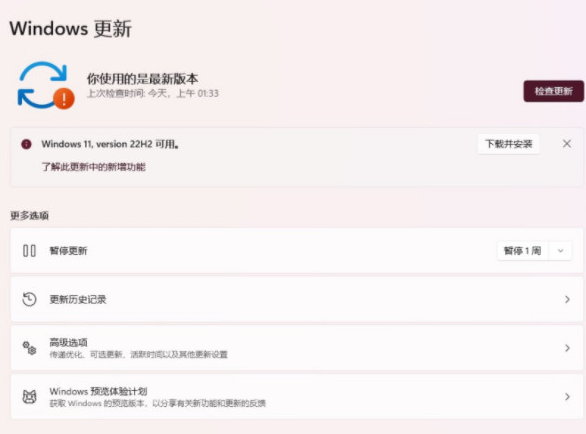
Win11 22H2(Windows11 2022) 10.0.22621.382 RTM 官方中文正式版
類型:其它系統(tǒng)大小:5.14GB語言:簡(jiǎn)體中文時(shí)間:2022-09-24查看詳情
Ghost Win11 22621.521 官方正式版 (22H2)采用微軟官方最新發(fā)布 Windows 11 22H2 22621 521 64位 專業(yè)版為基礎(chǔ)制作母盤,此系統(tǒng)也是微軟今年首發(fā)版 Win11官方正式版,更新版本補(bǔ)丁至 2022.09.21,技術(shù)人員在離線狀態(tài)下精心制作,去除了安全中心,為了用戶能更好體驗(yàn)最新系統(tǒng),其他功能無做過多的精減,保持系統(tǒng)原汁原味,集成萬能驅(qū)動(dòng)版,并使用驅(qū)動(dòng)智能識(shí)別技術(shù),系統(tǒng)運(yùn)行流暢穩(wěn)定。
下載安裝完成:
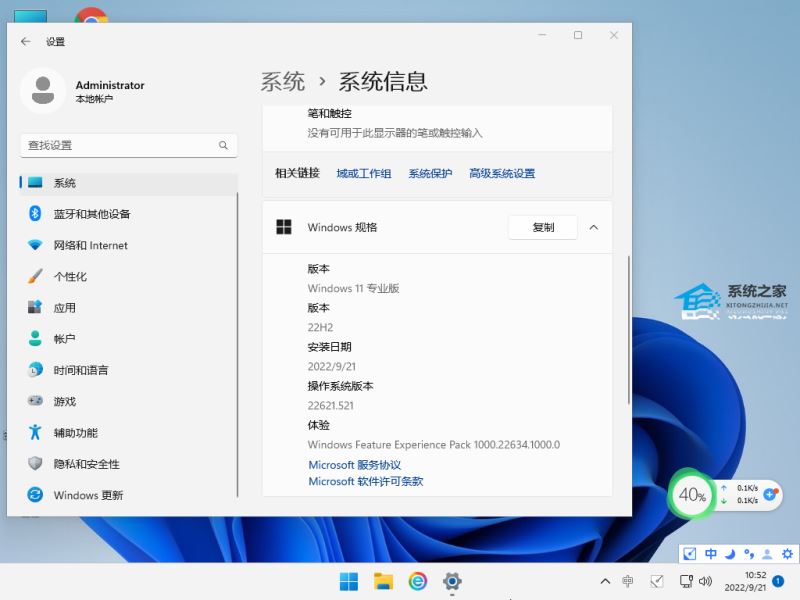
方法二:
使用石大師制作無硬件限制的Windows 11安裝U盤。
方法三:
注意:制作期間,U盤會(huì)被格式化,因此U盤中的重要文件請(qǐng)注意備份。如果需要安裝系統(tǒng)的是C盤,重要文件請(qǐng)勿放在C盤和桌面上。
1、選擇“U盤啟動(dòng)”點(diǎn)擊“開始制作”。
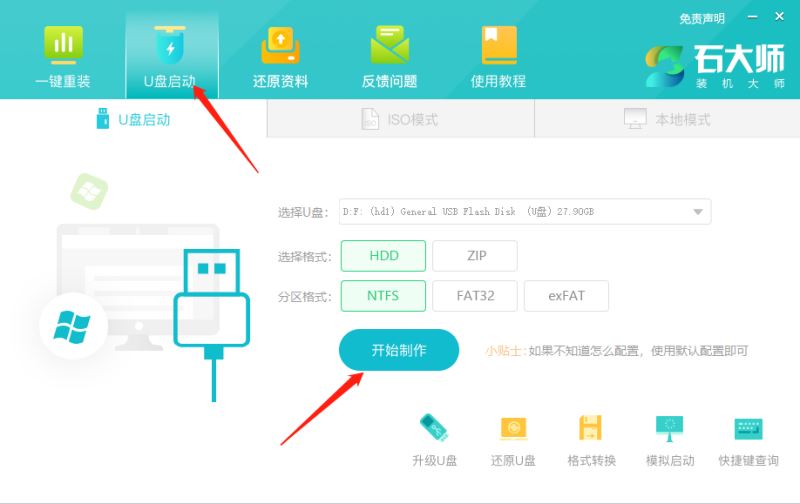
2、正在下載U盤啟動(dòng)工具制作時(shí)所需的組件,請(qǐng)耐心等待。
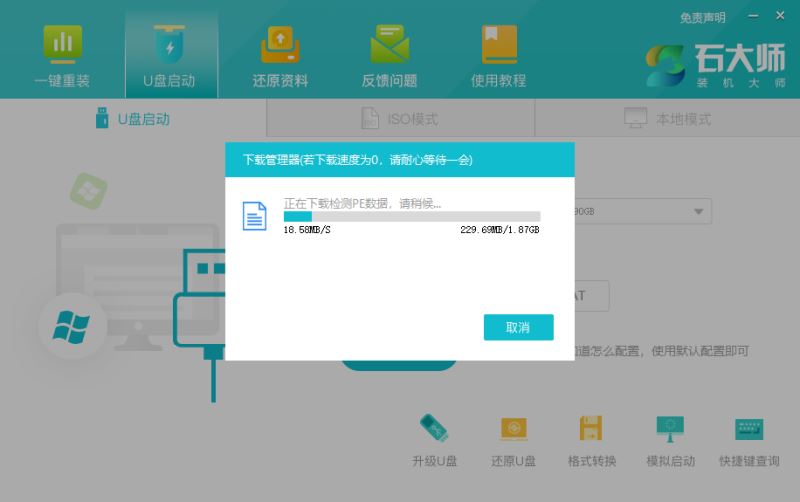
3、跳出提示備份U盤內(nèi)重要資料,如無需備份,點(diǎn)擊“確定”。
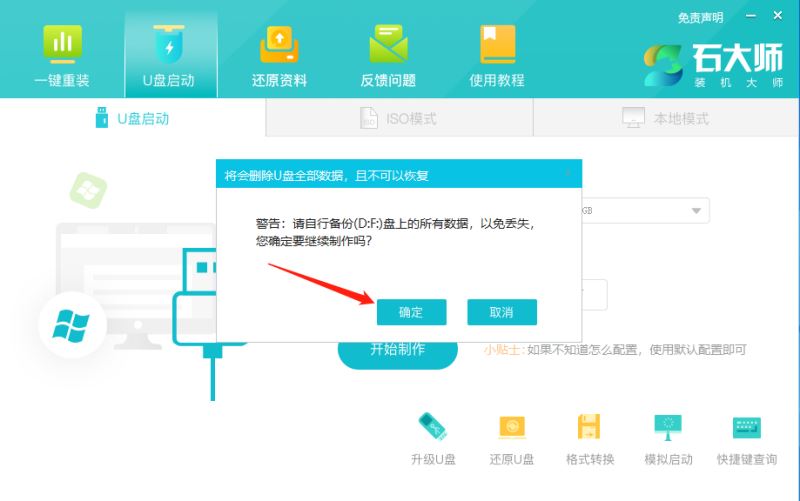
4、這一步你可以選擇石大師的推薦系統(tǒng),點(diǎn)擊“下載系統(tǒng)并制作”,也可以點(diǎn)擊“取消下載并制作U盤”,自行下載Win11 22H2鏡像。
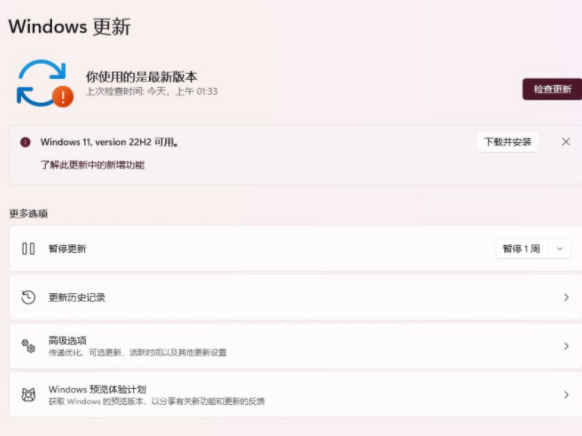
Win11 22H2(Windows11 2022) 10.0.22621.382 RTM 官方中文正式版
類型:其它系統(tǒng)大小:5.14GB語言:簡(jiǎn)體中文時(shí)間:2022-09-24查看詳情
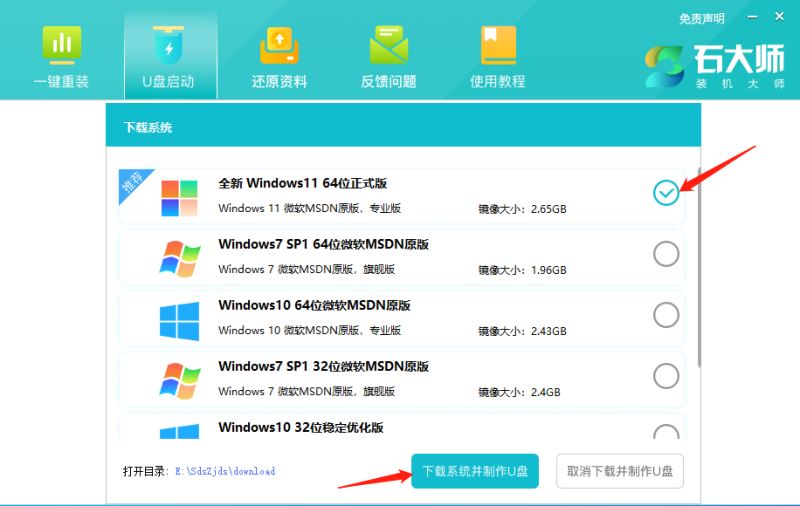
5、下載好的鏡像文件,正在拷備系統(tǒng)鏡像到U盤。
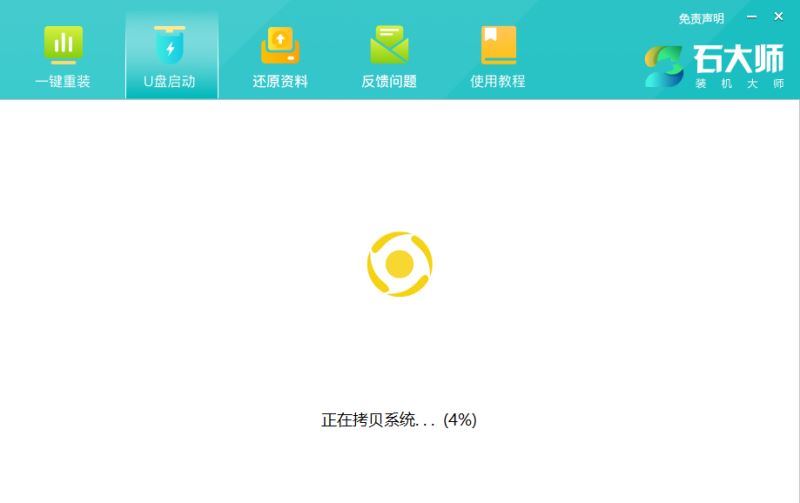
6、提示制作完成,點(diǎn)擊“確定”。
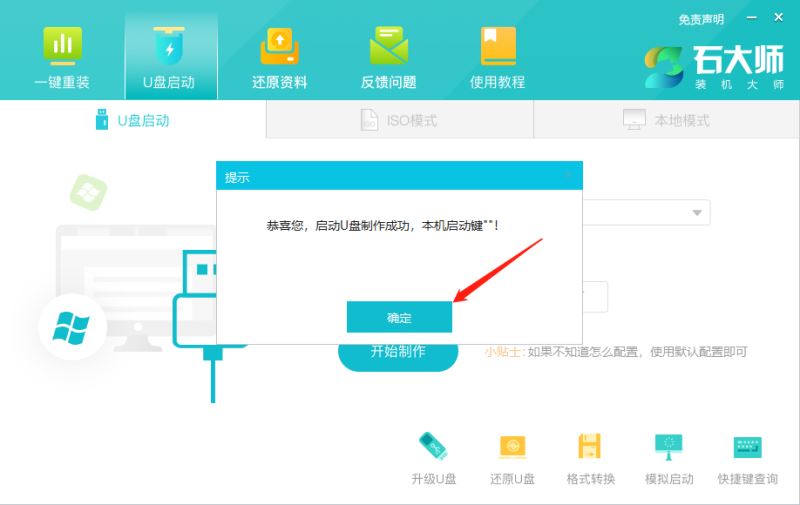
7、選擇“模擬啟動(dòng)”,點(diǎn)擊“BIOS”。
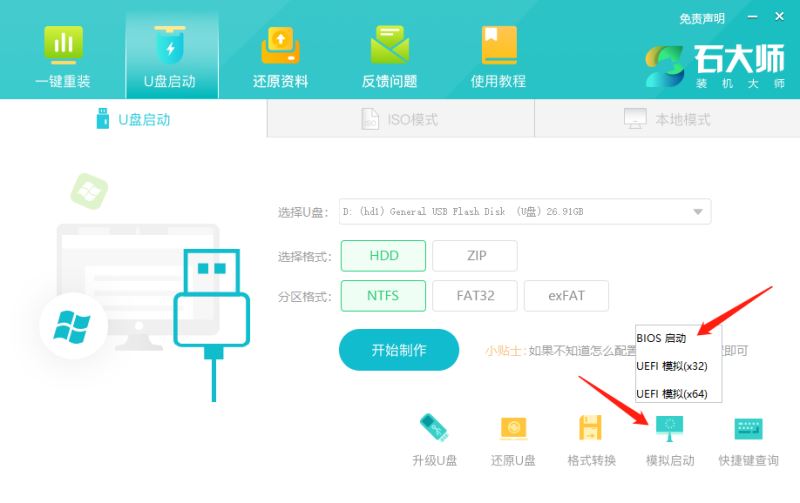
8、出現(xiàn)這個(gè)界面,表示石大師U盤啟動(dòng)工具已制作成功,你就可以直接安裝Win11 22H2系統(tǒng)了。
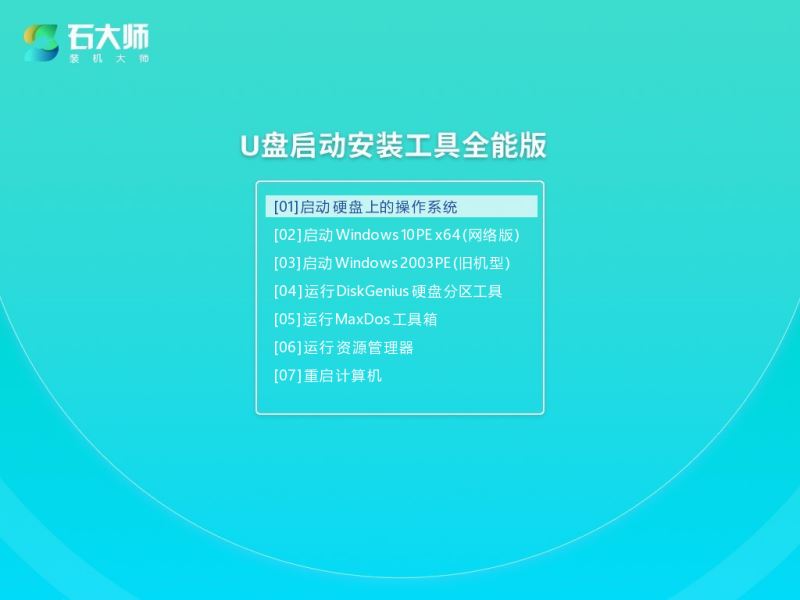
看了這么多,你學(xué)會(huì)了嗎?想要獲得最新資訊就來IE瀏覽器中文網(wǎng)站!簡(jiǎn)單易懂的軟件教程、令人耳目一新的游戲玩法這里統(tǒng)統(tǒng)都有,更多精彩不容錯(cuò)過!
相關(guān)文章:
1. win10錄屏畫質(zhì)提升方法2. Win10系統(tǒng)應(yīng)用商店圖標(biāo)丟失怎么辦?3. 聯(lián)想小新air15升級(jí)win11教程4. Win 8.1企業(yè)版IE11經(jīng)常停止響應(yīng)需重啟的原因和解決方法5. Win8設(shè)置靜態(tài)IP地址失敗的解決方法6. 當(dāng)我們厭倦了Windows系統(tǒng)還能考慮什么樣的桌面操作系統(tǒng)?7. NT6 HDD Installer全攻略:如何硬盤安裝Windows 78. windows10系統(tǒng)經(jīng)常死機(jī)錯(cuò)誤id60089. Win7系統(tǒng)里的Win10更新安裝包如何清除?10. Windows7小技巧 教你玩轉(zhuǎn)系統(tǒng)時(shí)鐘

 網(wǎng)公網(wǎng)安備
網(wǎng)公網(wǎng)安備